在日常生活中,我们经常需要查询电脑的开机时间,特别是在进行系统优化、故障排查或者出于安全考虑时。Windows系统虽然提供了查看开机时间的方法,但操作可能并不直观。本文将详细介绍如何在Windows系统中轻松查询开机时间以及如何获取详细的开关机日志。
第一步:查询电脑开机时间
方法一:通过事件查看器
在桌面右键点击“此电脑”图标,选择“管理”。
在打开的计算机管理窗口中,找到并点击“事件查看器”。
在事件查看器中,选择左侧的“Windows日志”下的“系统”。
在右侧窗口中,查找带有“事件ID 6005”的条目,该条目对应的时间即为开机时间。
方法二:使用命令提示符
右键点击Windows标志键,选择“命令提示符(管理员)”。
在命令提示符窗口中,输入以下命令并按回车键:
systeminfo
在返回的信息中,找到“启动时间”一项,该时间即为电脑的开机时间。
第二步:查看详细开关机日志
方法一:通过事件查看器筛选
在事件查看器中,选择左侧的“系统”。
在菜单栏选择“查看”,然后点击“筛选”。
在筛选对话框中,勾选“信息”、“警告”和“错误”。
在“事件来源”下拉列表中选择“eventlog”。
点击“确定”后,系统事件中的内容会减少,可以更容易找到开关机事件。
方法二:直接查看特定事件ID
在事件查看器中,选择左侧的“系统”。
在菜单栏选择“查看”,然后点击“筛选”。
在筛选对话框中,输入“事件ID”为“6005”和“6006”。
点击“确定”后,可以看到所有开机和关机的事件。
方法三:使用第三方工具
如果上述方法仍然不能满足您的需求,您可以使用第三方工具,如Windows Sysinternals套件中的“PsExec”和“Process Monitor”等,它们可以提供更详细的事件日志分析。
总结
通过上述方法,您可以轻松查询Windows电脑的开机时间以及获取详细的开关机日志。这些信息对于系统维护、故障排查和安全管理都非常有用。希望本文能帮助到您!